dアニメストアの登録方法は?また、無料お試し体験の注意点・解約方法
アニメ専門では人気の高い動画配信サービス「dアニメストア」。
こちらのページでは、dアニメストアの登録方法について解説します。
料金や登録の具体的な流れ、無料お試し体験の注意点や解約方法(退会)などを詳しく解説します。
このページの目次
dアニメストアに会員登録するには
公式サイト:dアニメストア
dアニメストアはドコモが提供しているサービスですが、ドコモケータイを契約していない人でも誰でも加入することができます。
料金
料金は、月額550円(税込)。
ただし、支払い方法がアプリ内課金の場合は月額650円(税込)となります。
その他に入会金や解約手数料はありません。
あとはレンタル作品をみる場合は、個別に費用がかかります(ほとんどの作品が見放題なので、レンタルなのは新作映画など)。
支払い方法
支払い方法は、以下になります。
- ドコモケータイ払い
- クレジットカード
- アプリ内課金(iOSまたはAndroid)
ドコモ以外の人は、クレジットカードかアプリ内課金の支払い方法となります。
クレジットカードは国内発行のカードに限り、デビットカードやプリペイドカードは利用できません。
そして、支払いをアプリ内課金にした場合は月額650円(税込)となり、無料期間が14日間となりますので注意してください。
dアニメストアの会員登録の流れ
会員登録の流れは、簡単にいうと以下のような流れなります。
- メールアドレスの登録(dアカウントの作成)
- 送られてきたメールに書かれたURLをタップ
- 個人情報や支払い情報の入力
- 内容確認
- 登録完了
すでに、dアカウントがある人は情報の入力が必要ありませんので、5分もかからないで手続きは終わります。
ちなみに、「dアカウント」とはドコモ系のサービスを利用する時に使うアカウント。
dアニメストア以外でも、dアカウントを使っていろいろなサービスを利用できます(dポイントを貯めたりも)。
それでは、具体的な登録の流れを1つ1つ詳しく解説します。
1.dアニメストア公式サイトへ
まずは、こちらの「dアニメストア」公式サイトへ移動して下さい。
2.「無料おためし」ボタンをタップ
サイトの目立つところに「無料おためし」ボタンがあるので、そのボタンをタップ。
![]()
PCとスマホではボタンの表記が少し違っていて、PCでは「今すぐ無料おためし」、スマホでは「初回31日間無料トライアル」になってます。
3.dアカウントを発行する(または、dアカウントでログイン)
次に、dアカウントの作成の画面となります。
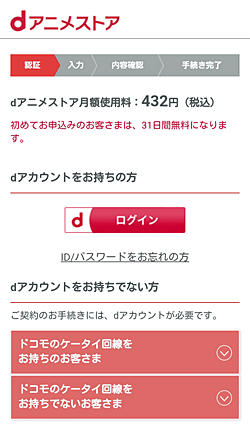
dアカウントを既に持っている人は、「ログイン」をタップしてログインしてください(※4番の手順に進みます)。
dアカウントを持っていない人は、アカウントを作成します。
「ドコモのケータイ回線をお持ちのお客様」「ドコモのケータイ回線をお持ちでないお客様」と分かれており、自分に当てはまるどちらかのボタンをタップ。
「ドコモのケータイ回線」とは、要はドコモのケータイを持ってるか持ってないかです。持ってないなら「お持ちでないお客様」をタップで。
タップすると、それぞれの入力画面がスライドで開きます。
「ドコモのケータイ回線をお持ちのお客様」のアカウント作成の場合
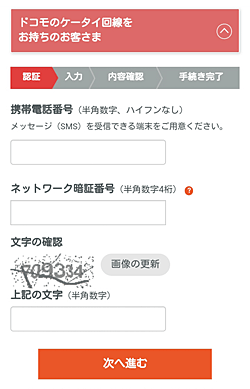
「携帯電話番号」「ネットワーク暗証番号」などの入力で、dアカウントの発行できます。
「ドコモのケータイ回線をお持ちでないお客様」のアカウント作成の場合
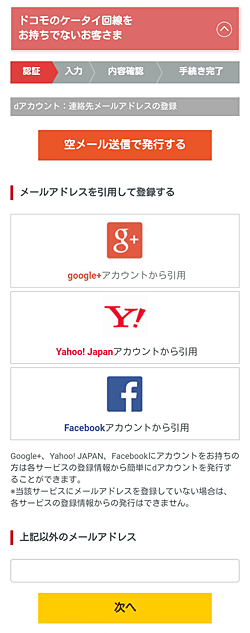
まずは、dアカウントに必要な「メールアドレス」の登録となります。
メールアドレスを直接入力するなら、「上記以外のメールアドレス」に入力し「次へ」をタップ。
直接入力するのが面倒な場合は、「空メール送信で発行する」をタップすると、メーラーを起動して空メールを送ることで、メールアドレスを直接入力することなく手続きを進められます。
また、Google+、Yahoo! JAPAN、Facebookにアカウントがある人は、各サービスの登録情報を引用可能。
そして、メールアドレスを直接入力して「次へ」をタップした後は、登録したメールアドレスにURLのかかれたメールが送られてきます。
そのURLをタップすると、次の入力画面に移動します。

「アカウントID」「パスワード」「氏名」「氏名カナ」「性別」「生年月日」を入力します。
アカウントIDは、メールアドレスにすることもできますし、自分で任意のIDにもできます。
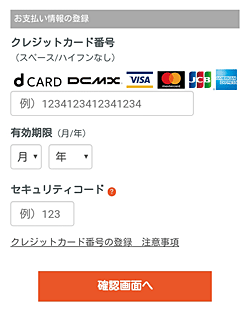
そして、その画面の下へ移動して「クレジットカード番号」「有効期限」「セキュリティコード」の支払い情報を入力します。
支払い方法は「ドコモ ケータイ払い」「クレジットカード払い」がありますが、ドコモを利用してない人は「クレジットカード払い」のみとなります。
全ての入力が終わったら「確認画面へ」をタップ。
4.内容確認
契約内容などが表示されるので、確認します。
そして、確認がすんだら次へ。
5.手続き完了
「受付日時」「受付番号」などが表示され、登録が完了となります。
完了メールがきてますので、そちらも確認して下さい。
そして、すぐにdアニメストアのサービスが利用できます。
視聴する
PCで視聴するにはブラウザで大丈夫ですが、スマホ・タブレットで視聴するには「dアニメストアアプリ」が必要となります。
「App Store」または「Google Play」からアプリをインストールして下さい。
アプリストアで「dアニメストア」で検索すると、すぐ見つかりますよ。
また、テレビで見るならSTB(Fire TV、Chromecast、ドコモテレビターミナルなど)をつかって視聴できます。
個人的にはお手頃価格のAmazonの「Fire TV Stick」がおすすめ。
そして、登録で作成した「dアカウント」のアカウントIDとパスワードで、ログインすることで動画の視聴が可能となります。
dアニメストアの無料お試しの注意点
無料期間に注意
dアニメストアには無料お試し期間があり、「31日間」となっております。
ただし、支払い方法をアプリ内課金にした場合は14日間になりますので、その点は注意。
無料お試し期間中に解約することで無料になる
「無料お試しだけをしたい人」は、無料お試し期間中に自ら解約手続きをすることで、無料でサービスを利用できます。
自動的にサービスが解約とはなりませんので、解約を忘れると無料期間が終わった翌日には有料期間になります。なので、忘れずに解約手続きをしてください。
解約方法は、下の「解約(退会)方法」の項目をどうぞ。
契約日のタイミングに注意
無料お試しだけをする人には関係ないですが、サービスを有料で契約するつもりなら、いつ契約するかは注意が必要です。
公式には「月の途中で入会していただいても日割り計算にはならず、登録していただいた日からその月の末日までがご利用期間になり、550円(税込)の月額利用料金をご請求させていただきます」と書かれています。
なので、例えば31日間の無料期間だとして、12月29日が契約日だとすると、終了するのは1月28日になります。すると、1月29日から有料となるのですが、残り何日であろうが1月分から有料となり請求されます。となると、結局無料だったのは12月29~31日までの「3日間だけ」ということに。
そんなことがないように、契約日を注意する必要があります。
31日間無料なら、月の「上旬」に加入するのが良いです。「1日」に加入ならグット。
契約するタイミングを気にしないで「無料お試し期間」をめいっぱい使う裏技
「そんな、いつ加入するかを考えるなんて面倒!」という人もいるかと思いますが、そんな人には裏技があります。
まず、何日だろうが気にせず、加入したい時に契約をする。
そして、ふつうに無料期間を試すのですが、無料期間が終わる前にとりあえず解約します。
で、翌月の始めにまたサービスを再開するという手です。
これなら、どのタイミングでも無料お試し期間をめいっぱい使えます。
一度登録した「dアカウント」はdアニメストアの解約時に自動で削除はされないので、再度加入するのも簡単です。ちょっと面倒ですが、こういう手もあります。裏技といっても不正ではないので大丈夫(笑)
ちなみに、当たり前ですが、サービスをまた再開した時には無料期間はありません。
dアニメストアの解約(退会)方法
無料お試しだけしたい人は、無料お試し期間が終了する前に解約することで無料となります。
解約する時はギリギリでなく、少し余裕をもって解約手続きをしましょう。
それでは、解約の方法を解説します。
解約はネット上で手続きをすることができ、スマホやPCのどちらからでもできます。
スマホの「dアニメストア」アプリから解約する場合
スマホ・タブレットのアプリから解約する場合は、dアニメストアアプリのトップページ画面の一番下の方にメニューがありますので、そこへ移動します。
「dアニメストアの使い方」「よくある質問」~といったリンクの中に「解約」というメニューボタンがありますので、それをタップ。
そのページで解約手続きができます。
解約についての内容が書かれているので、よく読んで解約を進めて下さい(アンケートとか関係ない内容も含まれますが)。
ちなみに、上記の手続きをとらず、ただアプリを削除しただけでは解約となりませんのでご注意ください。
PCブラウザからの解約
PCのブラウザから解約する場合は、スマホアプリの場合と同じようにトップページの一番下の方にメニューに「解約」がありますので、そこから解約手続きができます。
また、「ドコモオンライン手続き」サイトへアクセスし、そのページの「ご契約内容確認・変更」からログインして解約手続きをすることもできます。
解約の注意点
少し注意として、「毎週火曜 午後10時00分~(翌日)午前7時」はシステムメンテナンスのためサービスの契約・解約等のお手続きはできないようです。知らないとつまづきそう…
詳しくは「サイトメンテナンス情報」にて確認して下さい。
まとめ
文章で書くと登録・解約が少し難しく感じそうですが、簡単な手続きになります。
無料お試し体験をする方は、以下からどうぞ。
それでは、dアニメストアの登録方法は?また、無料お試し体験の注意点・解約方法でした。
※こちらは、2018年3月29日現在の情報です。今後、変更となる場合がありますので、詳しくはdアニメストア公式サイトにて

